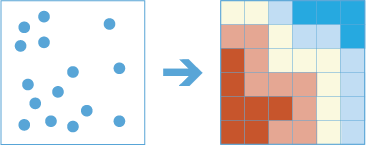| ラベル | 説明 | データ タイプ |
ポイント レイヤー | ホット スポット分析を実行するポイント フィーチャクラス。 | Feature Set |
出力名 | Z スコアと p 値の結果を持つ出力レイヤーの名前。 | String |
ビン サイズ
(オプション) | [ポイント レイヤー] を集約するビン サイズおよび単位を表す距離間隔。距離間隔は、距離単位である必要があります。 | Linear Unit |
近傍サイズ
(オプション) | 分析対象の近傍の空間範囲。この値は、ローカル クラスタリングを評価する場合に一緒に分析されるフィーチャを決定します。 | Linear Unit |
時間ステップの間隔
(オプション) | 時間ステップに使用する間隔。 このパラメーターは、 [ポイント レイヤー] で時間が有効化されている場合にのみ使用されます。 | Time Unit |
時間ステップの配列
(オプション) | 時関ステップの配列方法を指定します。このパラメーターは、入力ポイントが時間対応であり、特定時点を表す場合にのみ使用できます。
| String |
時間ステップの基準
(オプション) | 時間ステップと時間間隔の配列に使用する時間。このパラメーターは、 [ポイント レイヤー] で時間が有効化されている場合にのみ使用されます。 | Date |
データ ストア
(オプション) | 出力の保存先の ArcGIS Data Store を指定します。デフォルトは、[ビッグ データ ストア] です。ビッグ データ ストアに格納されたすべての結果は、WGS84 で保存されます。リレーショナル データ ストアに格納された結果は、それらの座標系を維持します。
| String |
派生した出力
| ラベル | 説明 | データ タイプ |
| 出力フィーチャクラス | 統計的に有意なホット スポット。 | フィーチャ セット |